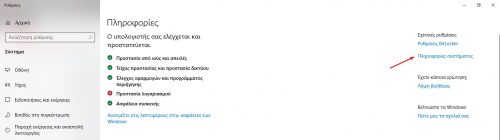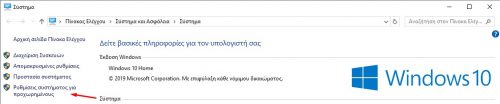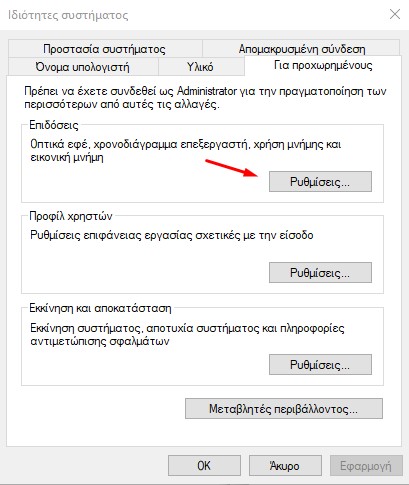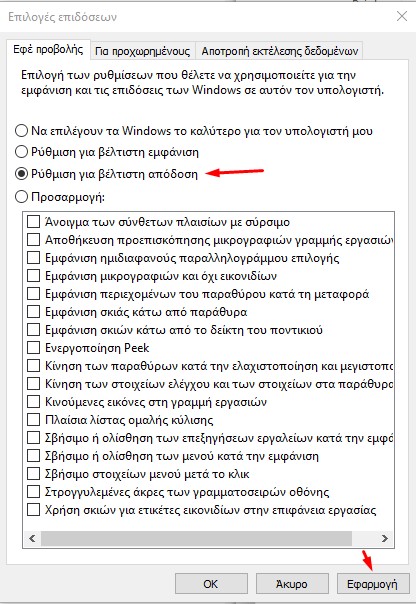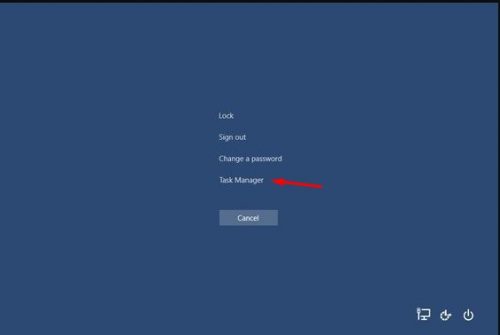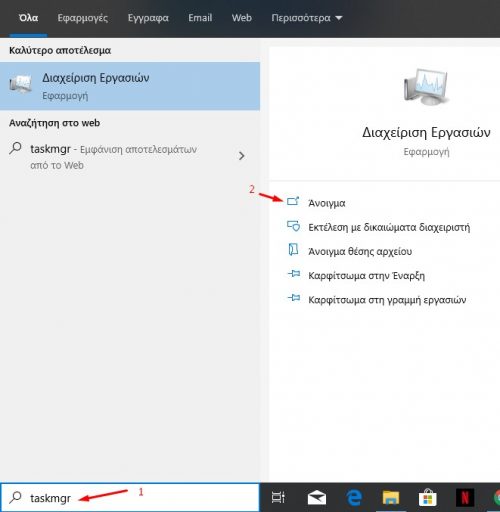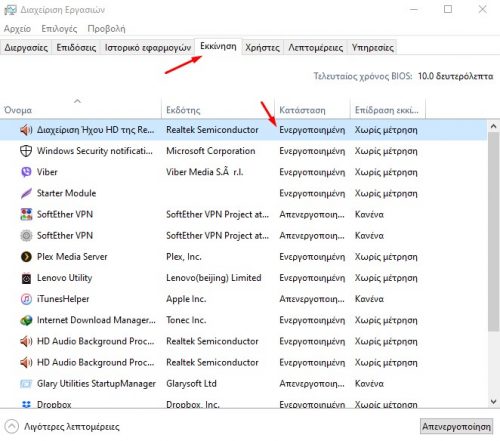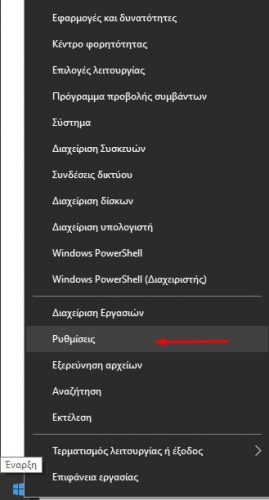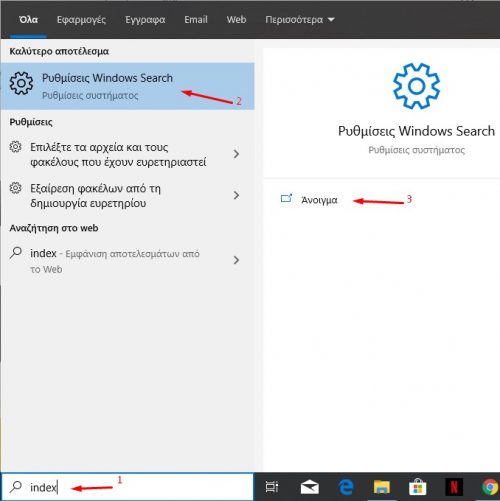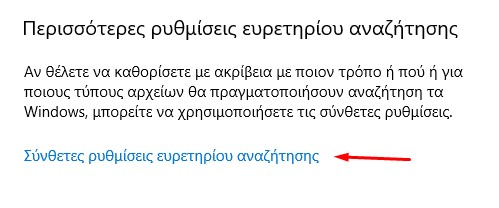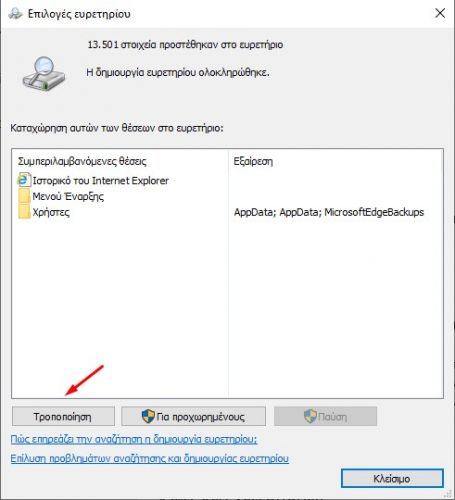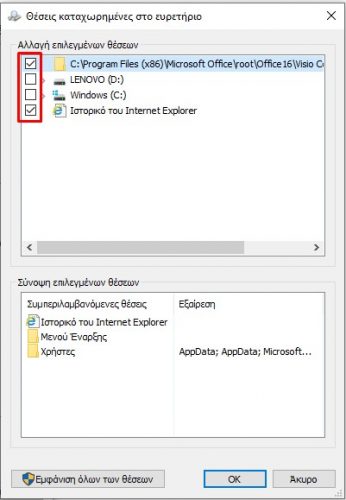Βαρέθηκες να περιμένεις να φορτώσουν τα Windows μέχρι να μπορέσεις να χειριστείς τον υπολογιστή; Τότε σου έχω 5 τρόπους για να κάνεις ταχύτερα τα Windows 10.
Πόσες φορές έχεις φτιάξει τον καφέ σου, κάθεσαι στο γραφείο, πατάς το κουμπί του υπολογιστή για να ανοίξει και καταλήγεις να έχεις πιει τον καφέ πριν δεις την ταπετσαρία της οθόνης σου. Το ξέρω το συναίσθημα και είναι πολύ ενοχλητικό, γι’ αυτό μη χάσεις τους 5 τρόπους για να κάνεις ταχύτερα τα Windows 10.
Τρόποι για να κάνεις ταχύτερα τα Windows 10
Εφέ προβολής
Η συγκεκριμένη συμβουλή είναι διαχρονική καθώς χρησιμοποιείται από τα Windows Xp μέχρι και σήμερα, παρόλα αυτά αν έχεις έναν budget υπολογιστή, θα σε βοηθήσει αρκετά και στα Windows 10. Εσύ το μόνο που έχεις να κάνεις είναι να ακολουθήσεις τις παρακάτω οδηγίες ώστε να απενεργοποιήσεις τα εφέ προβολής και να δεις τα Windows 10 να πετάνε.
- Κάνε δεξί κλικ στο εικονίδιο των Windows στο κάτω αριστερό μέρος.
- Πάτησε στην επιλογή Σύστημα (System).
- Στο δεξί μέρος της οθόνης θα δεις την επιλογή Πληροφορίες συστήματος (System Information), πάτησε πάνω της.
- Στο νέο παράθυρο που ανοίγει πάτησε αριστερά στην επιλογή Ρυθμίσεις για Προχωρημένους (Advanced System Settings).
- Ανοίγει ακόμη ένα παράθυρο, όπου το πρώτο πινακάκι λέει Επιδόσεις (Performance) και έχει το κουμπί Ρυθμίσεις (Settings).
- Πατώντας στο κουμπί Ρυθμίσεις (Settings) θα οδηγηθείς στα Εφέ προβολής (Visual Effects).
- Επέλεξε τη Ρύθμιση για βέλτιστη απόδοση (Adjust for best performance) ή αν θέλεις μπορείς να παίξεις με τις επιλογές στην Προσαρμογή (Custom) και να κρατήσεις στοιχεία που επιθυμείς.
- Τέλος πάτησε το κουμπί Εφαρμογή (Apply) και είσαι έτοιμος.
Ίσως σε ενδιαφέρει: Πως να διαγράψεις εύκολα το λογαριασμό σου στο Facebook!
Απενεργοποίησε την αυτόματη εκκίνηση προγραμμάτων
Σαφώς χρειάζεσαι αρκετά προγράμματα στον υπολογιστή σου, πρέπει όμως να τρέχουν όλα κατά την εκκίνηση; Αυτή η τακτική συνήθως γονατίζει το σύστημά σου και έτσι καθυστερούν να ανοίξουν υπερβολικά τα Windows. Για να δούμε λοιπόν πώς θα λύσουμε αυτό το πρόβλημα και πώς θα κάνουμε ταχύτερα τα Windows 10.
- Άνοιξε τη Διαχείριση εργασιών (Task Manager) είτε πατώντας Ctrl + Alt + Delete και έπειτα επιλέγοντας Διαχείριση εργασιών (Task Manager), είτε πληκτρολογώντας τη λέξη taskmgr στην αναζήτηση των Windows.
- Στη Διαχείριση εργασιών επέλεξε την καρτέλα Εκκίνηση. Εδώ μπορείς να απενεργοποιήσεις την αυτόματη εκκίνηση εφαρμογών κάνοντας δεξί κλικ στην εφαρμογή που θέλεις και επιλέγοντας την απενεργοποίηση.
Σημεία που πρέπει να προσέξεις: Στη συγκεκριμένη καρτέλα υπάρχουν και πράγματα που δεν πρέπει να απενεργοποιηθούν, προσπάθησε να επιλέξεις μόνο εφαρμογές που γνωρίζεις ότι εγκατέστησες ο ίδιος.
5 τρόποι για να κάνεις ταχύτερα τα Windows 10
Προσαρμογή Αυτόματων Ενημερώσεων
Από προσωπική εμπειρία μπορώ να σου πω ότι αυτός είναι ο κύριος ένοχος της επιβράδυνσης των Windows 10. Αλλάζοντας ορισμένες ρυθμίσεις για την αυτόματη ενημέρωση των Windows θα δεις σημαντική διαφορά στον υπολογιστή σου.
- Κάνε δεξί κλικ στην έναρξη των Windows (στο κάτω αριστερό τμήμα) και επέλεξε τις Ρυθμίσεις (Settings).
- Έπειτα πάτησε στην επιλογή Ενημέρωση και Ασφάλεια.
- Τώρα μπορείς να αλλάξεις τις ώρες όπου τα Windows θα εγκαθιστούν τις ενημερώσεις.
Απενεργοποίησε την Αρχειοθέτηση Αναζήτησης
Ο νούμερο δύο εχθρός των μηχανικών σκληρών δίσκων που δημιουργεί αργές επιδόσεις στον υπολογιστή. Η απενεργοποίηση αυτής της επιλογής είναι δίκοπο μαχαίρι όμως διότι τα Windows, όταν κάνεις αναζήτηση ένα αρχείο για παράδειγμα, δεν αρχίζουν να ψάχνουν τους σκληρούς δίσκους μέχρι να το βρουν αλλά, εφόσον είναι ενεργή η αρχειοθέτηση, γνωρίζουν πού θα το βρουν και έτσι είναι πολύ γρήγορη η εμφάνιση του αποτελέσματος.
Απενεργοποιώντας την αρχειοθέτηση θα καθυστερούν αρκετά οι αναζητήσεις που θα κάνεις στον υπολογιστή σου, οπότε σκέψου αν όντως θέλεις να καταφύγεις σε αυτή τη λύση.
- Στην μπάρα αναζήτησης γράψε τη λέξη Index.
- Θα εμφανιστεί η επιλογή Ρυθμίσεις Windows Search (Windows Search Settings).
- Πατάς εκεί και έπειτα στην επιλογή Σύνθετες ρυθμίσεις ευρετηρίου αναζήτησης (Advanced Search Indexer Settings).
- Επιλέγεις την Τροποποίηση (Modify) και ξετσεκάρεις όπου υπάρχει τικ.
Ρίξε μια ματιά και εδώ: 7 Προγράμματα για να σπάσεις κωδικούς Wi-Fi
Σκληρός δίσκος SSD
Η καλύτερη μακράν λύση πλέον είναι η αντικατάσταση του μηχανικού σου δίσκου με έναν δίσκο SSD. Υπάρχουν αρκετοί σκληροί δίσκοι στην αγορά και οι τιμές ξεκινούν αρκετά χαμηλά ανάλογα με τις επιδόσεις και τη χωρητικότητα. Εγώ θα προτιμούσα έναν Samsung Evo 860 με 250GB χώρο καθώς πρόκειται για έναν από τους καλύτερους σκληρούς δίσκους της αγοράς.
5 τρόποι για να κάνεις ταχύτερα τα Windows 10
Όπως βλέπεις με πολύ απλά βήματα μπορείς να κάνεις ταχύτερα τα Windows 10. Αν δεν έχεις μεγάλη επαφή με την τεχνολογία μην απελπίζεσαι, διάβασε αργά τα βήματα που σου έδωσα παραπάνω και θα τα καταφέρεις. Αν έχεις κάποιο budget laptop μην ξεχνάς ότι η επιβράδυνση του συστήματος μπορεί να οφείλεται και σε αυξημένες θερμοκρασίες, ειδικά το καλοκαίρι. Σε αυτή την περίπτωση καλό θα ήταν να προμηθευτείς μια βάση με ανεμιστήρα για να κρατάς δροσερό το laptop σου.